Se hai mai partizionato e formattato un’unità, hai sicuramente affrontato i sistemi di file MBR o GPT. Ma cosa sono esattamente questi sistemi di file? In che modo sono importanti questi sistemi di file?
I sistemi di file MBR e GPT sono responsabili della partizionatura dei dati sul tuo dispositivo di archiviazione. E in questo articolo, imparerai la differenza tra MBR e GPT e quando scegliere uno rispetto all’altro.
Cominciamo!
Prerequisiti
Se hai intenzione di seguire le dimostrazioni in questo articolo, assicurati di avere un PC Windows. Questo tutorial utilizza Windows 10, ma qualsiasi versione moderna di Windows funzionerà. La partizione del disco è un argomento agnostico rispetto al sistema operativo, ma questo tutorial dimostrerà varie attività in Windows.
Cos’è la partizione del disco e come si inseriscono MBR e GPT?
I dati su un disco devono essere allocati in diverse “porzioni” chiamate partizioni del disco. Come queste partizioni del disco vengono create e organizzano i dati è definito in una tabella delle partizioni. Le tabelle delle partizioni sono strutture dati di 64 byte che descrivono come ogni partizione sul disco e i dati all’interno di quella partizione sono organizzati.
Il computer ha bisogno di un modo per leggere queste tabelle delle partizioni. Deve sapere quale partizione utilizzare per avviare il computer e interpretare le partizioni. Questa comprensione avviene tramite i filesystem MBR e GPT.
Memorizzati nel settore di avvio di un disco rigido, MBR e GPT sono piccoli programmi che indicano al computer quale partizione utilizzare per avviare (partizione di avvio) e come il sistema operativo dovrebbe interpretare la tabella delle partizioni.
Comprensione delle partizioni primarie, logiche ed estese
Come appreso nella sezione precedente, ogni partizione contiene varie partizioni, ma non tutte sono uguali. Lo scopo principale delle partizioni è memorizzare i dati in qualche modo.
Esistono tre tipi diversi di partizioni del disco che il tuo computer può avere:
- Partizioni primarie o di sistema – Queste partizioni sono conosciute come partizioni “attive” che memorizzano il sistema operativo e definiscono la partizione da cui avviare. Le partizioni primarie sono tipicamente designate con una lettera di unità come C: o in Linux, con una singola barra obliqua.
- Partizioni estese – Questo tipo di partizione è disponibile solo nelle partizioni MBR; questo tipo è essenzialmente un contenitore per partizioni logiche. Non è possibile montare direttamente le partizioni estese, il che significa che non possono avere una lettera di unità (Windows) o essere direttamente accessibili in altri sistemi operativi.
- partizioni logiche: queste partizioni vengono create all’interno delle partizioni estese e contengono dati vari. anche se è possibile installare un sistema operativo su un’unità logica, non è possibile contrassegnarla come “attiva” e avviare il computer da essa. queste partizioni, come le partizioni primarie, sono montate e disponibili nel sistema operativo.
schema di partizione mbr
essendo il primo schema di partizionamento del disco, mbr è stato il pioniere nello spazio. il mbr si trova nel primo settore dell’hard disk e viene creato non appena viene creata la prima partizione del disco.
le principali responsabilità del mbr sono l’identificazione del volume attivo o di avvio e l’associazione delle partizioni e dei volumi a un drive specifico, controllato dal sistema di input/output basico (bios).
il mbr è composto da quattro componenti:
- la tabella delle partizioni di 64 byte con un massimo di quattro partizioni primarie o tre primarie e una partizione estesa, ciascuna occupante 16 byte. una tabella delle partizioni mbr contiene solo informazioni sulle partizioni primarie ed estese. le partizioni logiche superano il limite delle quattro partizioni.
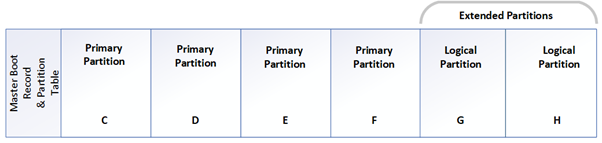
- A 64-byte chunk of OS-independent code – This small piece of code is initially executed at boot time. It is responsible for reading the partition table and determining the partition marked as active (or bootable).
- la firma del disco – un identificatore di quattro byte esclusivo dell’hard disk e deve essere unico per ogni drive collegato al sistema informatico.
- la firma mbr – spesso chiamata numero magico, la firma mbr è impostata alla posizione del byte 0xaa55 sull’unità, indicando un mbr valido.
limitazioni dello schema di partizione mbr
Essendo il predecessore di GPT, troverai alcune limitazioni quando si tratta di MBR. Ad esempio, MBR supporta solo quattro partizioni di disco. Le partizioni logiche aggirano questa limitazione ma possono influire sulle prestazioni con carichi di lavoro estremamente sensibili al tempo.
Inoltre, una partizione MBR ha una dimensione massima di 2 TB e non può essere creata da uno spazio su disco superiore a 2 TB. MBR non funzionerà se è necessario archiviare più di 2 TB di dati su una partizione.
Schema della tabella delle partizioni GPT (GPT)
Anche se GPT e MBR sono degli stili di partizionamento simili, affrontano il problema in modo molto diverso. Il successore di MBR è lo schema di partizionamento GPT. La principale differenza di GPT rispetto a MBR è il modo in cui identifica i dischi. A differenza di MBR, GPT assegna a ogni partizione un GUID. Nota che se desideri far avviare il tuo sistema informatico da un’unità GPT, il tuo computer dovrebbe avere UEFI. GPT ha anche molti vantaggi rispetto a MBR, come:
- 128 partizioni massime
- Dimensioni di partizione molto più grandi (fino a 9,4 ZB)
- Protezione dell’integrità del disco mediante una tabella delle partizioni di backup utilizzata per conservare informazioni di backup per l’intestazione GPT e la tabella delle partizioni in caso di perdita o danneggiamento della partizione primaria del disco.
- Esegue su Unified Extensible Firmware Interface (UEFI) anziché sul BIOS legacy.
- Supporto discreto del driver attraverso l’UEFI.
UEFI utilizza driver complessi ma distinti, mentre il BIOS utilizza driver memorizzati nella ROM (memoria di sola lettura). Aggiornare il BIOS sull’hardware richiede il riadattamento delle ROM per garantirne l’affidabilità. Si noti che i driver UEFI vengono pubblicati separatamente, il che facilita l’aggiornamento.
Limitazioni dello schema di partizionamento GPT
Dal momento che hai appreso finora sul GPT, sembrerebbe che il GPT sia uno schema di partizionamento perfetto. Beh, quasi. Il GPT ha la sua parte di limitazioni come l’MBR.
Ad esempio, il sistema operativo Windows ha un limite massimo di 128 partizioni. Inoltre, strumenti come gdisk e parted hanno anche il loro insieme di limitazioni.
Il principale svantaggio di UEFI è la mancanza di supporto per dispositivi e software. Sia l’hardware che il sistema operativo devono essere compatibili per funzionare correttamente. Sebbene le ultime versioni di Windows e macOS siano completamente compatibili e funzionali, i vecchi sistemi operativi come Windows XP non lo sono.
MBR protettivo
UEFI non è supportato su tutti i sistemi informatici, ovvero se si desidera utilizzare UEFI su un computer o un dispositivo, deve supportare UEFI. Un altro vincolo nell’utilizzo di UEFI è che il sistema informatico deve avere un disco GPT per lavorare con UEFI. Grazie all’MBR protettivo, è possibile lavorare con dischi MBR con UEFI.
In particolare, tutti i dischi con tabella delle partizioni GUID includono un MBR protettivo per garantire la compatibilità con le vecchie applicazioni che non riconoscono il formato del disco con tabella delle partizioni GUID. Un disco GPT appare come una singola partizione su un dispositivo che supporta solo MBR. Questo impedisce al dispositivo di sovrascrivere i dati sull’hard disk.
Verifica dello stile di partizionamento delle tue partizioni disco
Ora che hai appreso un po’ sulle partizioni e gli stili di partizionamento, mettiamoci ora le mani in pasta e passiamo a una demo!
Scopriamo come verificare lo stile di partizione di un disco in Windows tramite l’applicazione grafica Gestione disco e tramite la riga di comando utilizzando l’utility diskpart.
Verifica dello stile di partizione tramite Utility Gestione disco
Prova lo strumento Gestione disco se preferisci verificare lo schema di partizione del tuo disco in una GUI. L’utility Gestione disco è uno strumento utile per gestire tutti i dischi in Windows.
1. Fai clic con il pulsante destro del mouse sul menu Start e seleziona Gestione disco dal menu contestuale per aprire l’utility Gestione disco. L’utility si aprirà, mostrando tutte le partizioni che Windows vede sui tuoi dischi.

2. Fai clic su un volume (partizione montata), fai clic con il pulsante destro del mouse sul disco e seleziona Proprietà dal menu contestuale.
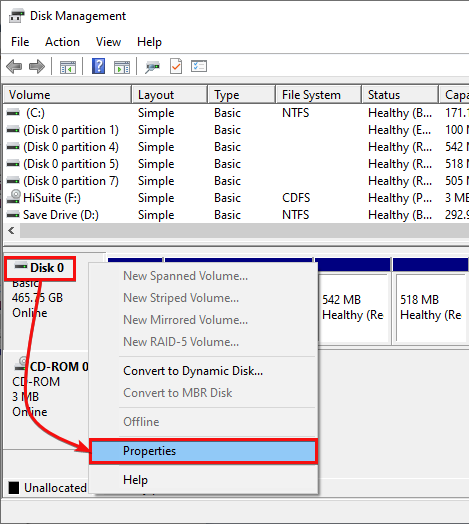
3. Clicca sulla scheda Volumi. In questa scheda, vedrai lo Stile partizione di quel particolare disco.
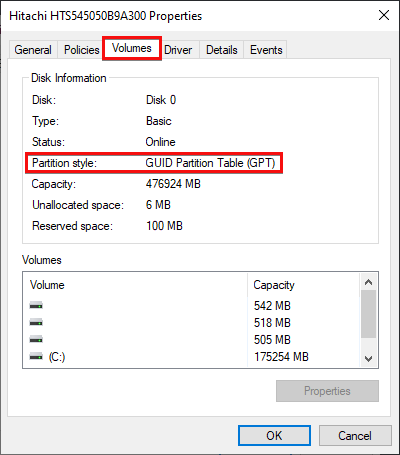
Verifica dello stile di partizione tramite l’utilità della riga di comando Diskpart
Se preferisci un modo a riga di comando per scoprire le stesse informazioni come lo strumento Gestione disco, l’utilità diskpart è la tua migliore scelta in Windows.
1. Apri PowerShell o un prompt dei comandi come amministratore.
2. Esegui il comando diskpart senza parametri, come mostrato di seguito. Invocare diskpart senza parametri ti porta in una shell interattiva che ti consente di leggere e modificare le partizioni del disco sul tuo sistema.
Quando esegui diskpart, il tuo prompt cambierà in DISKPART> indicando che ti trovi nella shell dell’utilità Diskpart.
3. Ora, esegui il comando seguente per elencare ogni disco disponibile nel tuo sistema. Questo comando restituirà informazioni comuni come etichetta disco, stato, dimensione, ecc. Restituirà anche una colonna Gpt con un asterisco se si tratta di un disco partizionato GPT.
Ecco di seguito vedrai lo stile di partizionamento del disco (Disco 0) è GPT.
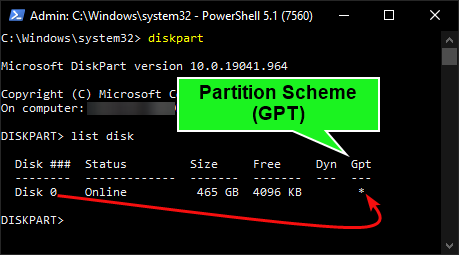
Verifica del BIOS o del sistema UEFI del tuo computer
Questo articolo ha menzionato BIOS e UEFI alcune volte. Ora passiamo a una rapida dimostrazione per mostrarti come determinare se il tuo computer ha un BIOS o un UEFI.
Fai clic sul menu Start e digita msinfo32. Questa azione porta all’utilità Informazioni di sistema di Windows. Questa utilità è un ottimo modo per ottenere una panoramica dell’hardware del tuo computer.
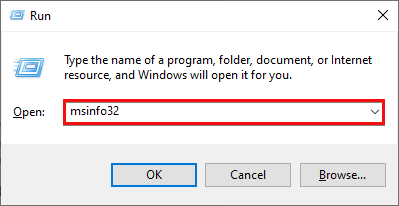
Nella schermata Riepilogo sistema, controlla il campo Modalità BIOS. In questo campo scoprirai se il tuo PC ha UEFI o BIOS. Nello screenshot sottostante, questo PC ha UEFI.
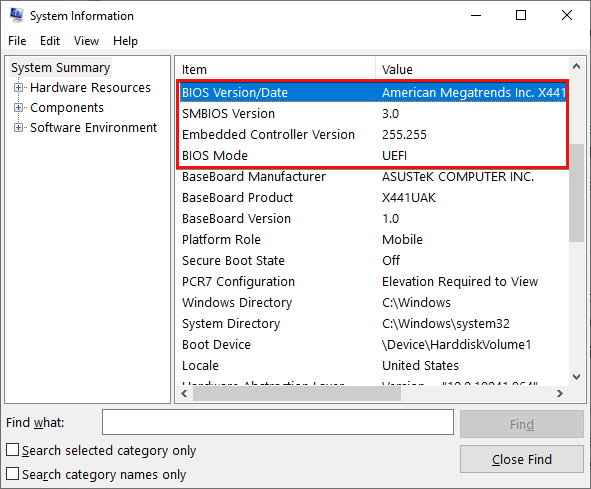
MBR o GPT: Quale scegliere?
Per riassumere, confrontiamo ora queste due modalità di partizionamento. Come hai letto, sia MBR che GPT affrontano la partizione del disco in modo diverso, ma ciò significa che uno è migliore dell’altro? È oggetto di dibattito.
GPT è il successore di MBR e ha molti vantaggi su MBR, facendolo sembrare il vincitore indiscusso. Ma sappiamo tutti che ci sono molti casi di nicchia che potrebbero giustificare l’uso di MBR al posto di GPT.
| Feature | Master Boot Record (MBR) | GUID Partition Table (GPT) |
| Maximum number of primary partitions supported | 4 | Limited only by the operating system. The limit is 128 in Windows. |
| Operating System Support | Windows 95+ | Windows 8+ |
| Partition Table Recovery Options | None | Boot and partition data stored spread across the disk for recovery purposes. |
| Data Integrity Controls | None | Cyclic Redundancy Check (CRCs) |
| Maximum partition size | 2TB | 9.4 ZB |
| Supported Bootable Operating Systems | 1 | 1+ |
| Partition ID Information | Stored in the partition table | Stored in each partition |
| Firmware Interface Support | BIOS | UEFI |
Conclusioni
In tutto questo articolo hai appreso come avviene la partizione del disco e come entrambi MBR e GPT gestiscono questo compito. Hai visto che entrambi gli schemi “funzionano”, ma GPT ha affrontato molte delle limitazioni di MBR.
Ora la domanda è, la prossima volta che configuri un disco, a quale schema di partizione ti affideresti?













